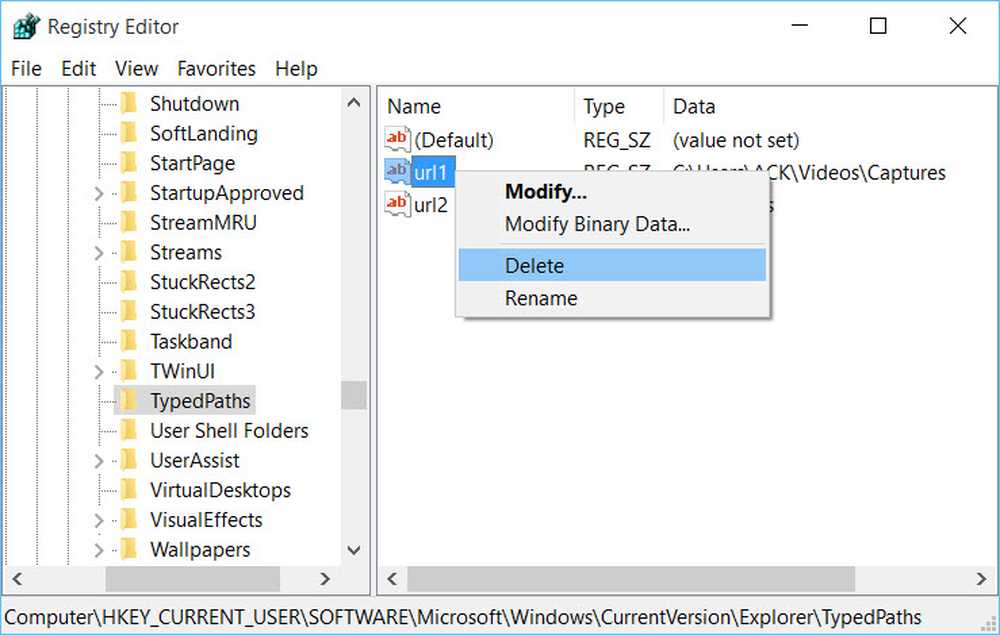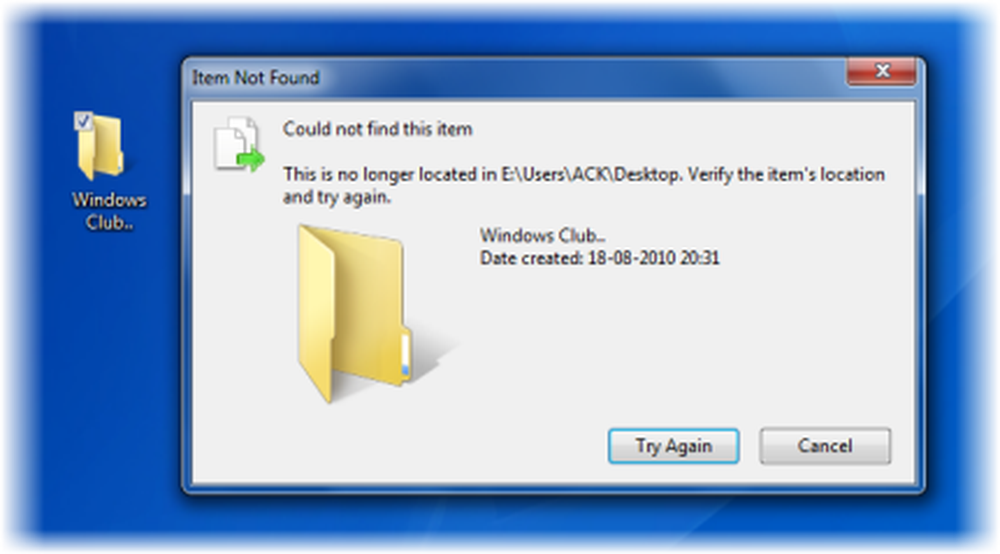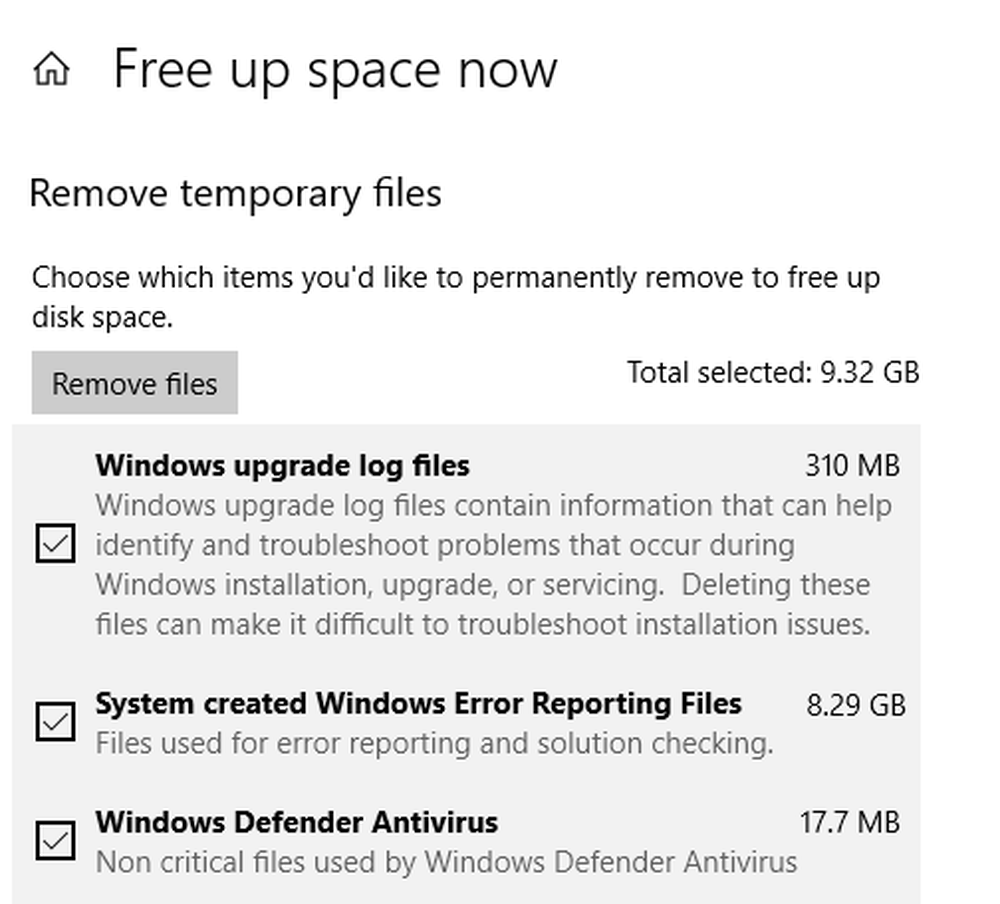Så här tar du bort användningshistorik för Windows 8 Apps
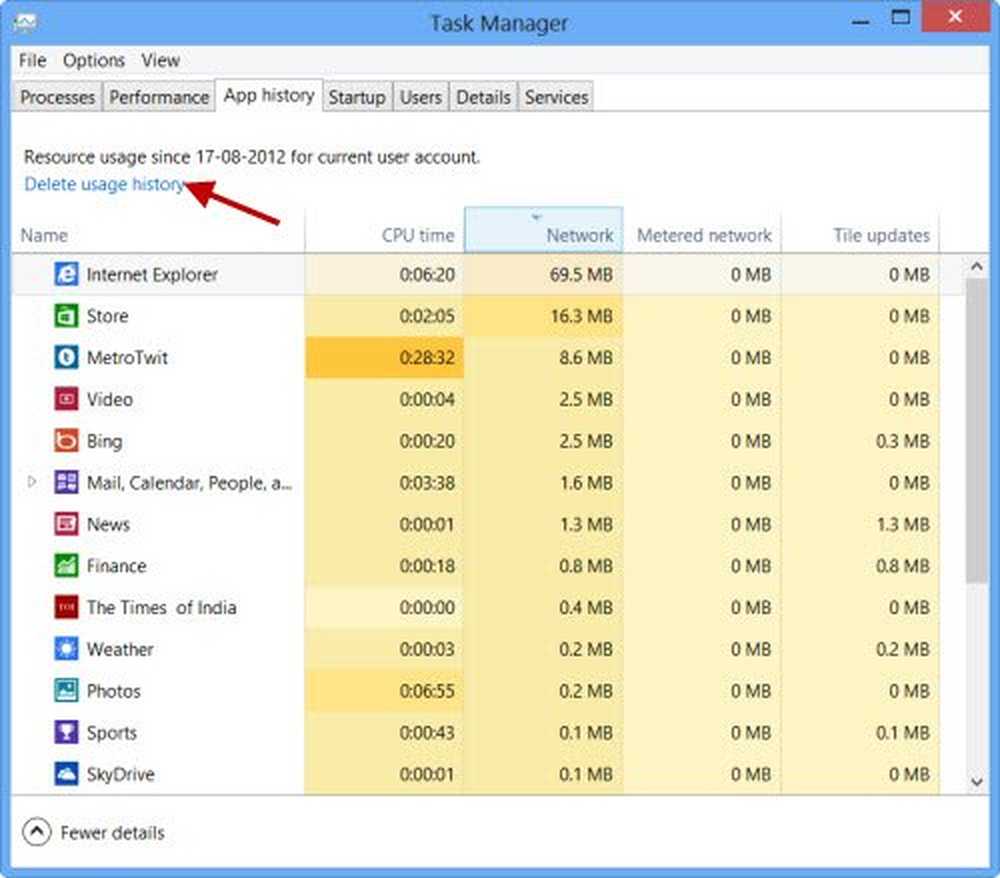
Task Manager i Windows 8 är ett riktigt kraftfullt verktyg som gör många saker, inklusive hantering av dina starta saker. Det håller också en historia om resurserna som används av dina Windows 8 Metro-appar.
Ta bort användningshistorik för appar i Windows 8
Under en tidsperiod kan denna historia bli föråldrad och du kanske vill rensa upp alla siffror. Om du vill radera dataanvändningen i Windows 8 måste du klicka på Ctrl + Skift + Esc för att öppna uppgiftshanteraren. Klicka sedan på fliken Apphistorik.
Här får du se CPU-tid, Nätverksanvändning, Mätad nätverksanvändning och Tile-uppdateringsfigur som krävs av Metro-apparatens Live-plattor.
Tablet-ägare som vill hålla en titt på bandbredd som används av appar kan hitta denna information särskilt användbar. Titta på CPU-enheten kommer också att ge dem en uppfattning om hur mycket batteripaket varje app är ungefär konsumtion.
Om du vill rensa alla dessa räknare kan du klicka på Ta bort användningshistorik länk.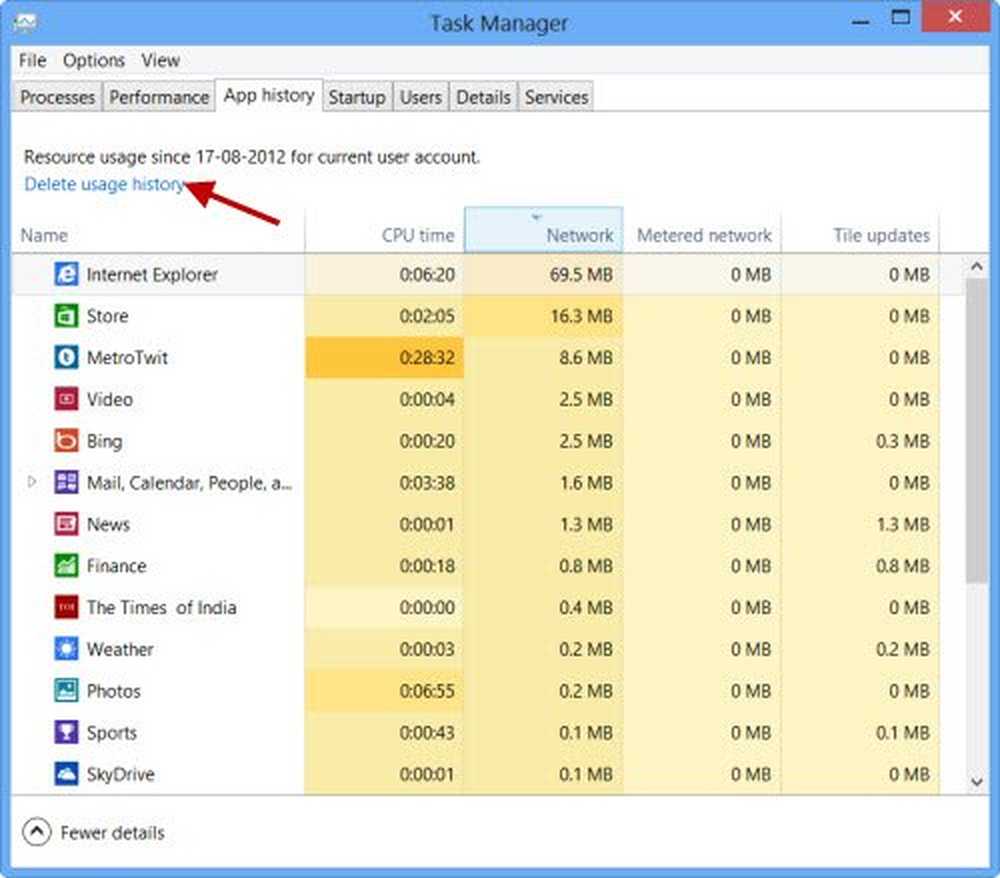
Alla siffror återställs till noll.
Med tanke på Windows Apps kan du också kontrollera dessa inlägg!- Så här visar du App storlekar och tillgänglig lagring i Windows 8
- Visa eller dölj dataanvändning för trådlösa nätverk i Windows 8.